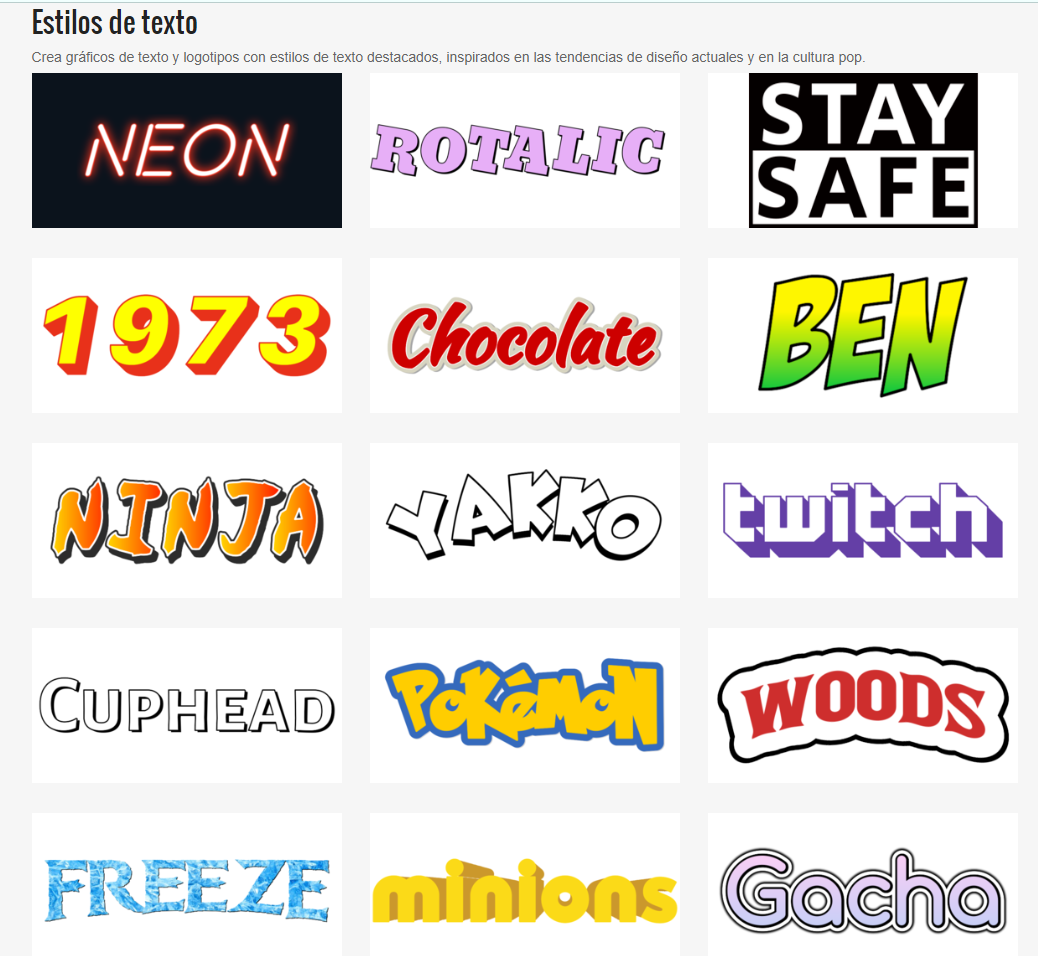Top 5 de plataformas para compartir archivos y de almacenamiento en la nube diferentes a Google Drive
Es más frecuente hoy en día compartir archivos y carpetas a través de plataformas de almacenamiento en la nube que años atrás, por las nuevas dinámicas en las que desempeñamos nuestra vida laboral de forma remota.
Hace décadas compartíamos nuestros archivos a través de un Disquette, los cuales eran supremamente inseguros y hasta se nos perdían los archivos si accidentalmente golpeábamos este dispositivo; Luego llegó el PenDrive o Memoria USB a nuestras vidas, siendo mucho mejor por lo que nos permitía sobre escribir como en el Disquette, almacenar más información dependiendo de su capacidad y eran más resistentes.
Sin embargo, si necesitábamos compartir información con alguien que no estuviera en el mismo lugar que nosotros, debíamos enviarlos a través de plataformas online que permitieran enviar archivos pesados, el correo electrónico no era una opción, ya que la capacidad de los archivos a enviar se veía muy restringida y permitía enviar una cantidad estipulada de MegaBytes.
A continuación te comparto las cinco mejores aplicaciones o plataformas que ofrecen servicio de envío de archivos pesados, algunas de ellas también ofrecen servicio de almacenamiento en la nube, para poder gestionar nuestros documentos más importantes. Todas las que te voy a mencionar, son diferentes al servicio de almacenamiento en la nube de Google Drive, para que tengas a la mano más opciones:
1. Dropbox
2. iCloud Drive
3. Wetransfer
4. pCloud
5. OneDrive